
Edmund Richardson
0
1430
325
 I flere år nu har jeg kørt Microsoft Windows Home Server på en ekstra maskine, jeg havde, da det er en fantastisk måde at bruge op på alle de ekstra harddiske, som jeg finder liggende rundt om i huset. Det har tjent mig godt som en netværksopbevaringsenhed og streaming-medieserver samt forsynet mig med automatiske natlige sikkerhedskopier (i det mindste af mine Windows-systemer).
I flere år nu har jeg kørt Microsoft Windows Home Server på en ekstra maskine, jeg havde, da det er en fantastisk måde at bruge op på alle de ekstra harddiske, som jeg finder liggende rundt om i huset. Det har tjent mig godt som en netværksopbevaringsenhed og streaming-medieserver samt forsynet mig med automatiske natlige sikkerhedskopier (i det mindste af mine Windows-systemer).
Hjemmeserver-teamet annoncerede imidlertid for nylig, at de ikke ville inkludere disk-pooling-teknologien i den næste udgivelse, så jeg har ledt efter et alternativ. Amahi Home Server - en Linux-baseret løsning - er måske bare svaret.
Lad mig med det første forklare, hvorfor nogen endda har brug for en server til deres hjem.
I det moderne hjem er der undertiden en masse medier og computerenheder. På et tidspunkt sidste år bestod mit hjemmenetværk af:
- En Xbox 360 og Playstation.
- Et netværksforbundet LCD-tv i stuen.
- 2 bærbare computere.
- 2 desktops.
- 1 iPad og 2 iPhones.
- Et antal gæster, der ville bringe deres maskiner rundt.
Det er ganske vist meget for enhver - men selv med bare et par tilsluttede systemer har de alle brug for adgang til delte medier (film, musik og sådan) og alle kunne drage fordel af en sikkerhedskopi nu og da. En hjemmeserver kan levere:
- Et centralt sted at gemme filer og medier samt streame dem på dit hjemmenetværk.
- En central backup-placering til computere.
- Printerdeling.
- Meget, meget mere.
Vi dækkede opsætning af en hjemmemedieserver med Linux Brug af din Linux-computer som en mediaserver (del 2) Brug af din Linux-computer som en mediaserver (del 2) eller Windows Sådan oprettes en hjemmemedieserver fra en gammel pc Sådan oprettes En hjemmemedieserver fra en gammel pc eller som en UPNP-enhed til streaming af medier Brug af din Linux-computer som en UPnP AV-server (del 3) Brug af din Linux-computer som en UPnP AV-server (del 3), men intet der virkelig binder det alt sammen i en pakke.
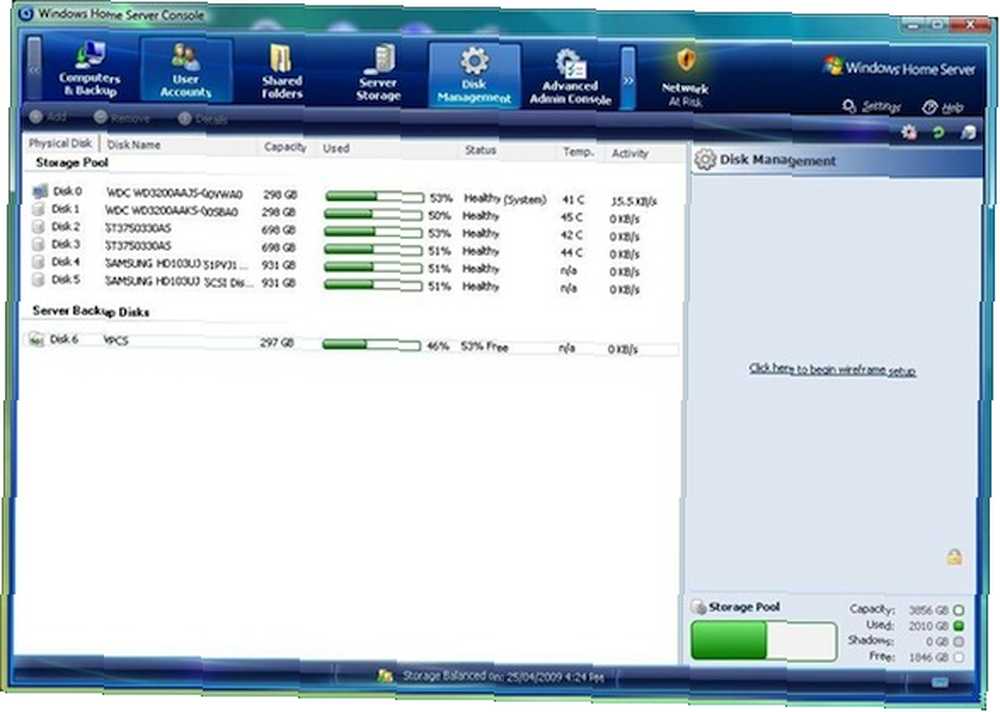
Alt dette medieopbevaring betyder naturligvis masser af harddiske, og det er her Microsoft Home Server virkelig udmærkede sig. Normalt, når du tilføjer en harddisk til en computer, skal du partitionere den Opret og ændre størrelse på Windows-partitioner med Free PartitionManager Opret & ændr størrelse på Windows-partitioner med Free PartitionManager, tildele drevbogstaver (som C: til dit system, D: for data). Ikke så med “drev pooling” teknologi. Med samlet lagring kaster du blot en anden harddisk ind og fortæller computeren “her skal du bruge det, som du ønsker”.
Mærkeligt nok meddelte Microsoft, at denne fantastiske funktionalitet ville være BORT fra den næste version af Windows Home Server - undskyldningen blev givet “forretningsbrugere har simpelthen ikke brug for det”. På det tidspunkt begyndte jeg officielt at søge efter en passende erstatning og vil gerne vise dig, hvad jeg fandt.
Amahi Hjemmeserver
Før vi begynder, må jeg fortælle jer, at det ikke er nogen overraskelse, at dette alternativ er baseret på Linux, og som sådan kræver en grad af “svindel” at få tingene rigtige, og selv sådanne enkle opgaver som at tilføje en harddisk kan blive forvirrende med et bjerg af desinformation, som Linux-samfundet giver - men lad os tage den rejse sammen, og lad mig guide dig gennem det grundlæggende ved at få din server op og løb.
Da jeg nærmede mig dette med nul erfaring med Linux, tror jeg, du også kan. I fremtidige artikler vil jeg vise dig nøjagtigt, hvordan du kan udføre mere avancerede opgaver som at oprette en printer, tilføje harddiske, opsætte backup osv..
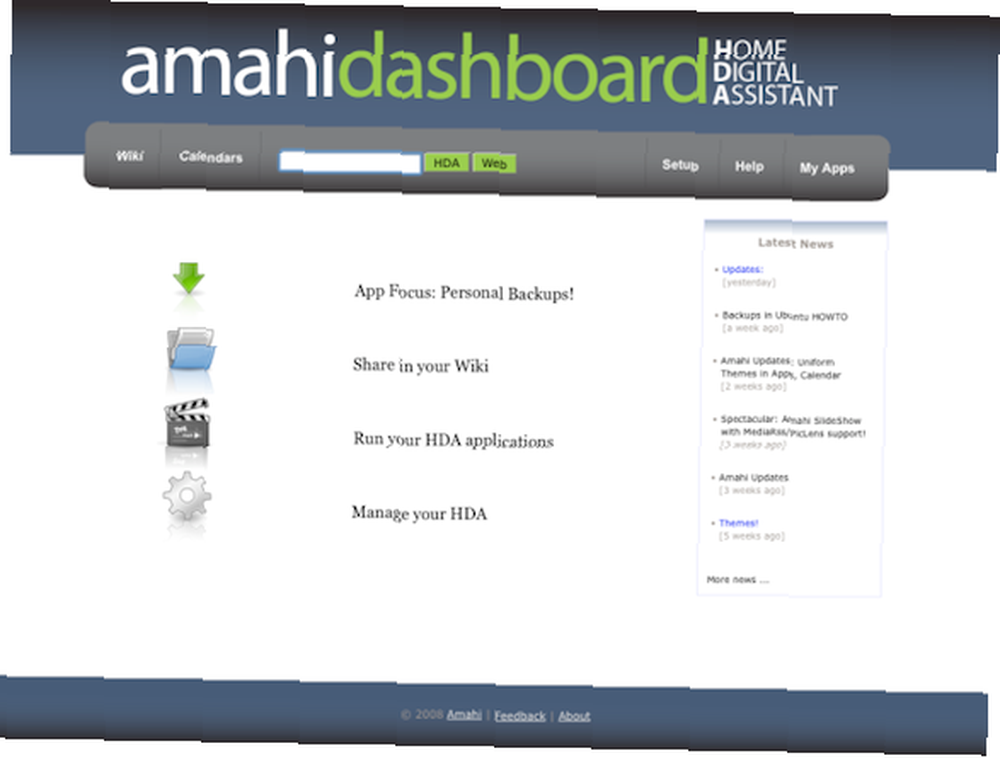
Hurtig installationsvejledning
Jeg finder guiden på Amahi-siden temmelig mangler, så her er en hurtig oversigt.
- Download Fedora 12 DVD (flere downloadlink). Start fra DVD'en - installationen er ret grundlæggende med hjælp til hvert trin.
- Jeg antager, at du konfigurerer dette på en dedikeret maskine, så vælg “brug hele drevet” når det spørger, hvordan du gerne vil opsætte drevene. Du mister alle data, der i øjeblikket er på drevet.
- Når du når “softwarelager” installere fase, stop og klik på “Tilføj yderligere software” knap.
- Gå ind Repository Name: Amahi og Opbevarings-URL: http://f12.amahi.org
- Du skal være tilsluttet dit netværk med Internettet tændt.
- Gå gennem resten af installationen, og vælg for at synkronisere med netværkstiden.
Når du først logger ind på Fedora, vil der være nogle ikoner på dit skrivebord. Klik på den der er mærket Installer Amahi og du er væk. Du skal også oprette din gratis konto på amahi.org og notere dine netværksindstillinger for at oprette en installationskode. Hvis du ikke kender netværksindstillingerne for dit netværk, kan du læse vejledningen her for at finde ud af netværksproblemer? 7 diagnostiske tricks og enkle rettelser netværksproblemer? 7 Diagnostiske tricks og enkle rettelser Netværksproblemer skal diagnosticeres, før de kan løses. Denne artikel dækker syv enkle tricks til reparation af dit netværk. . De fleste hjemmenetværk har deres routere til 192.168.0.1 eller 192.168.1.1, så indtast dette hvor det står “Gateway”. Feltet er simpelthen hvor du kan oprette en adresse til din Amahi-server - det er standard til 192.168.0.10, men jeg ændrede min til .101 bare fordi jeg har en masse enheder og troede, det kunne komme i konflikt. Hvis du kun har et par systemer, skal du holde dig til .10 er fint.
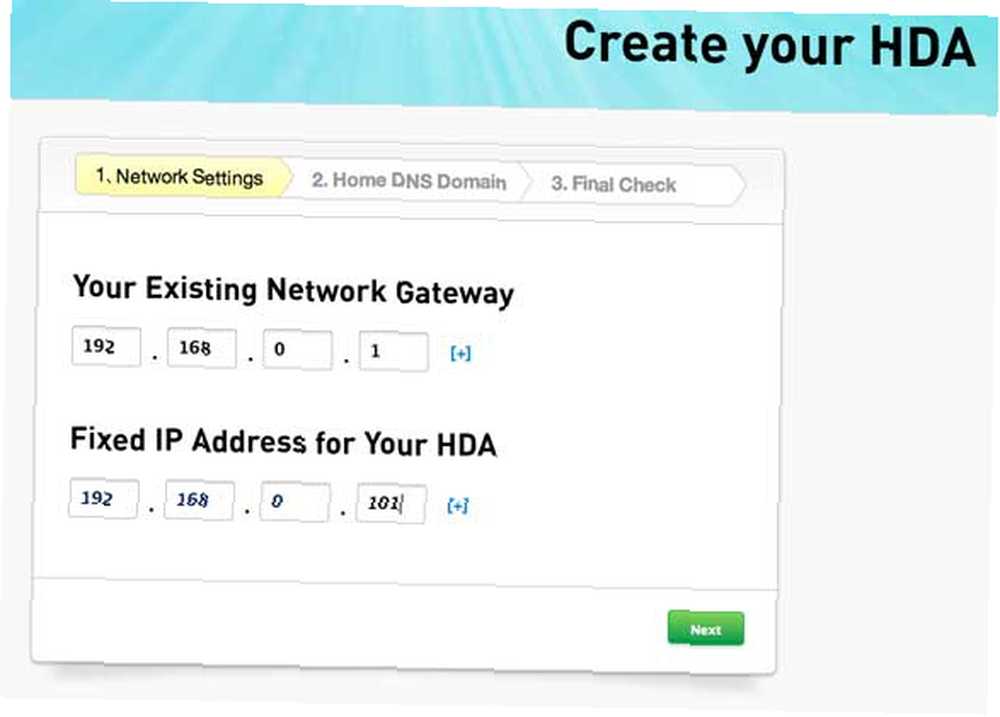
Derefter får du en kort kode til at gå ind i Amahi-installationsprogrammet på dit server-skrivebord. Når du har indtastet din kode og kørt gennem installationsprogrammet, skal du genstarte.
Efter genstart af serveren og andre computere på netværket er alt dybest set opsat. Jeg var i stand til at logge ind på maskinen eksternt på http: // hda, så teoretisk kunne du nu afbryde skærmen og sætte serveren i skabet.
Installationsprogrammet nævner at slukke DHCP-funktionen på din router, men i mit tilfælde var det ikke nødvendigt. Det kan være nødvendigt at du logger ind på din router eller kabelmodem, hvis du har problemer, men prøv uden først.
At udforske det fulde udvalg af funktioner, der er tilgængelige på serveren, er genstand for en fremtidig artikel, men det er tilstrækkeligt at sige, at serveren nu er i drift, så du bør begynde at tilføje nogle mediefiler til netværksandelene. Hvis du føler dig eventyrlysten, er der et supportforum på Amahi-webstedet og et bibliotek med apps, som du kan forbedre din server med.
Hvis du allerede kører en hjemmeserver, fortæl os om den og dine oplevelser i kommentarerne.











